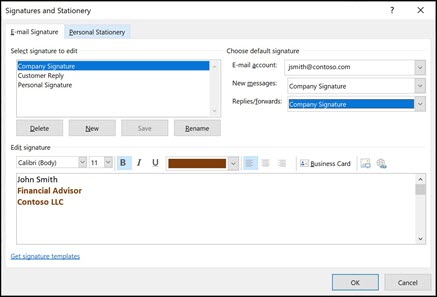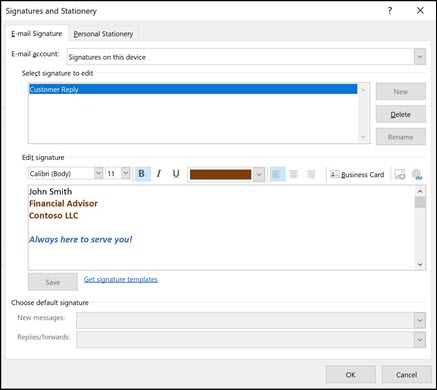Belangrijk: Deze functie is beschikbaar voor Outlook-build 2303 of hoger.
Email handtekeningen in Outlook voor Windows roamen nu op verschillende apparaten. Handtekeningen werden traditioneel lokaal opgeslagen op uw Windows-apparaat en als een gebruiker dezelfde handtekening wilde hebben op verschillende apparaten, moest de handtekening op elk apparaat opnieuw worden gemaakt. Met deze functie worden handtekeningen opgeslagen in het postvak van de gebruiker en zijn ze beschikbaar op alle apparaten waarop dat account is geconfigureerd. Gebruikers hoeven niets te doen om de nieuwe functie in te schakelen, omdat deze automatisch van kracht wordt.
Opmerking: Er worden geen bestaande handtekeningen overschreven wanneer deze functie is ingeschakeld.
Betrokken gebruikers
De functie zwervende handtekeningen is beschikbaar voor gebruikers met postvakken op Microsoft 365 of Outlook.com. Accounts die worden gehost op on-premises Exchange-servers, met e-mailservices van derden of die POP-/IMAP-accounts gebruiken, kunnen hun handtekeningen op dit moment niet roamen.
Handtekeningmigratie
Als onderdeel van deze wijziging worden handtekeningen nu gekoppeld aan e-mailaccounts. Voorheen configureerden gebruikers een lijst met handtekeningen op hun apparaat en behoorden de handtekeningen niet tot specifieke accounts. Gebruikers zouden vervolgens afzonderlijke handtekeningen koppelen aan verschillende accounts, waardoor ze de standaardhandtekeningen zijn voor nieuwe e-mail of antwoorden/doorsturen.
Nu we handtekeningen opslaan met het postvak van de gebruiker, is het nodig om handtekeningen te koppelen aan specifieke accounts. Wanneer de functie beschikbaar is, leest Outlook de bestaande lokale handtekeningen en kopieert vervolgens handtekeningen die als standaard zijn geselecteerd voor Nieuwe berichten of Antwoorden/doorsturen worden gekopieerd naar het postvak van dat account en zijn beschikbaar op meerdere apparaten.
Andere handtekeningen zullen niet roamen en ze blijven lokaal beschikbaar op het apparaat onder het e-mailaccount Handtekeningen op dit apparaat. Deze lokale handtekeningen blijven beschikbaar voor gebruik tijdens het bewerken van e-mail door Bericht > Handtekeningen te selecteren, maar de gebruiker kan ze alleen bewerken als ze zijn gekoppeld aan een van de bestaande e-mailaccounts van de gebruiker.
Handtekeningbeheer en invoegtoepassingen
Omdat outlook voorheen geen functionaliteit voor ondertekeningsroaming had, maakten sommige gebruikers gebruik van Outlook-invoegtoepassingen om handtekeningen te roamen. Deze invoegtoepassingen wijzigden vaak handtekeningen rechtstreeks op de harde schijf van de computer en in het register, waarbij gebruik werd gemaakt van niet-gepubliceerde Outlook-gegevensstructuren. Omdat onze nieuwe functies vereisen dat Outlook wijzigt hoe handtekeningen worden opgeslagen op het lokale station, werken deze invoegtoepassingen niet meer wanneer deze functie is ingeschakeld.
Om dit probleem te verhelpen, heeft Outlook een registerwaarde gemaakt die Microsoft 365-tenants of leveranciers van handtekeninginvoegtoepassingen kunnen maken om migratie van handtekeningen te voorkomen en de functie uit te schakelen:
- Path: HKEY_CURRENT_USER\Software\Microsoft\Office\16.0\Outlook\Setup\
- DWORD: DisableRoamingSignatures
- Value: 1
Dit is een DWORD-waarde en als u deze instelt op 1, wordt de functie uitgeschakeld en wordt migratie van handtekeningen bij de implementatie voorkomen. Apparaatbeheerders kunnen ervoor kiezen om de bijbehorende groepsbeleid locatie met hetzelfde effect te gebruiken:
- Path: HKEY_CURRENT_USER\SOFTWARE\Policies\Microsoft\Office\16.0\Outlook\Setup
- DWORD: DisableRoamingSignatures
- Value: 1